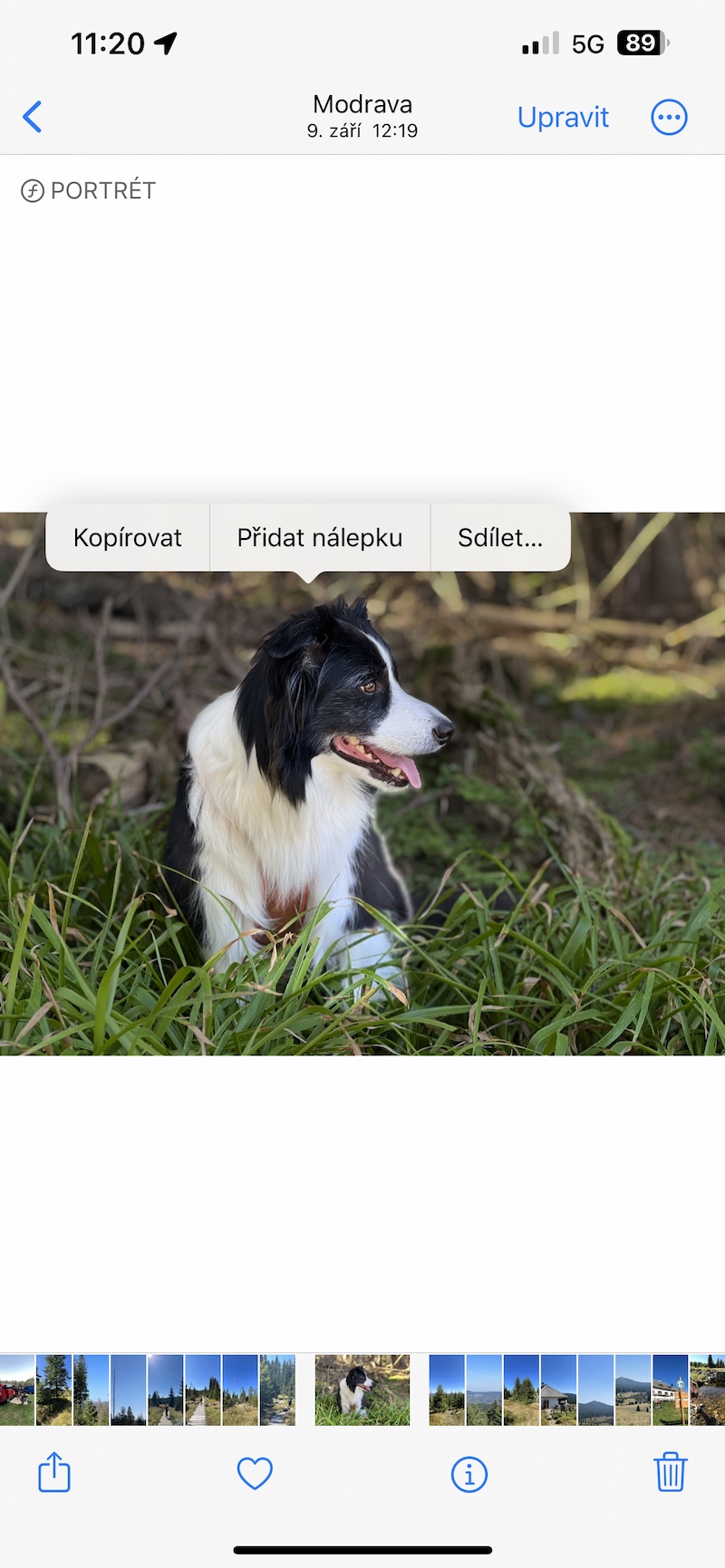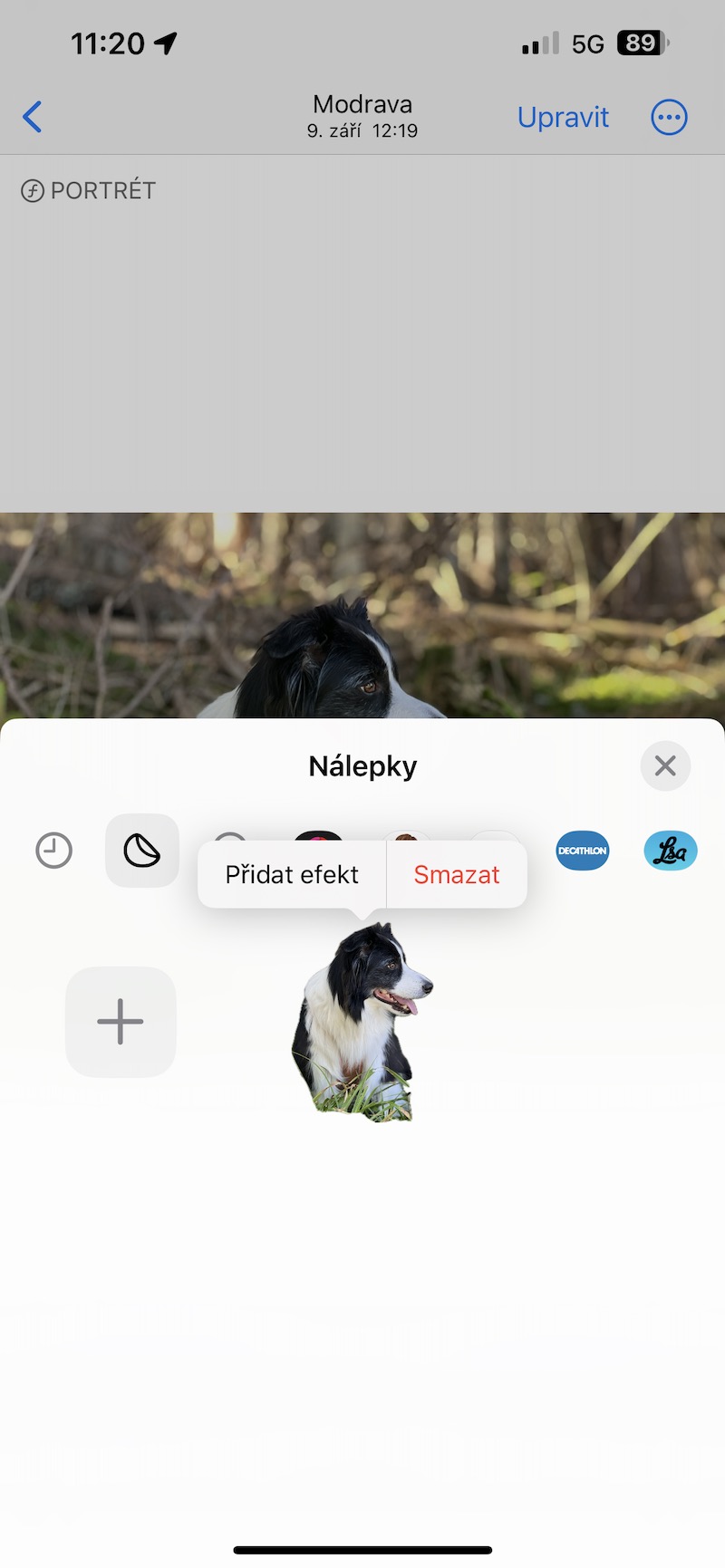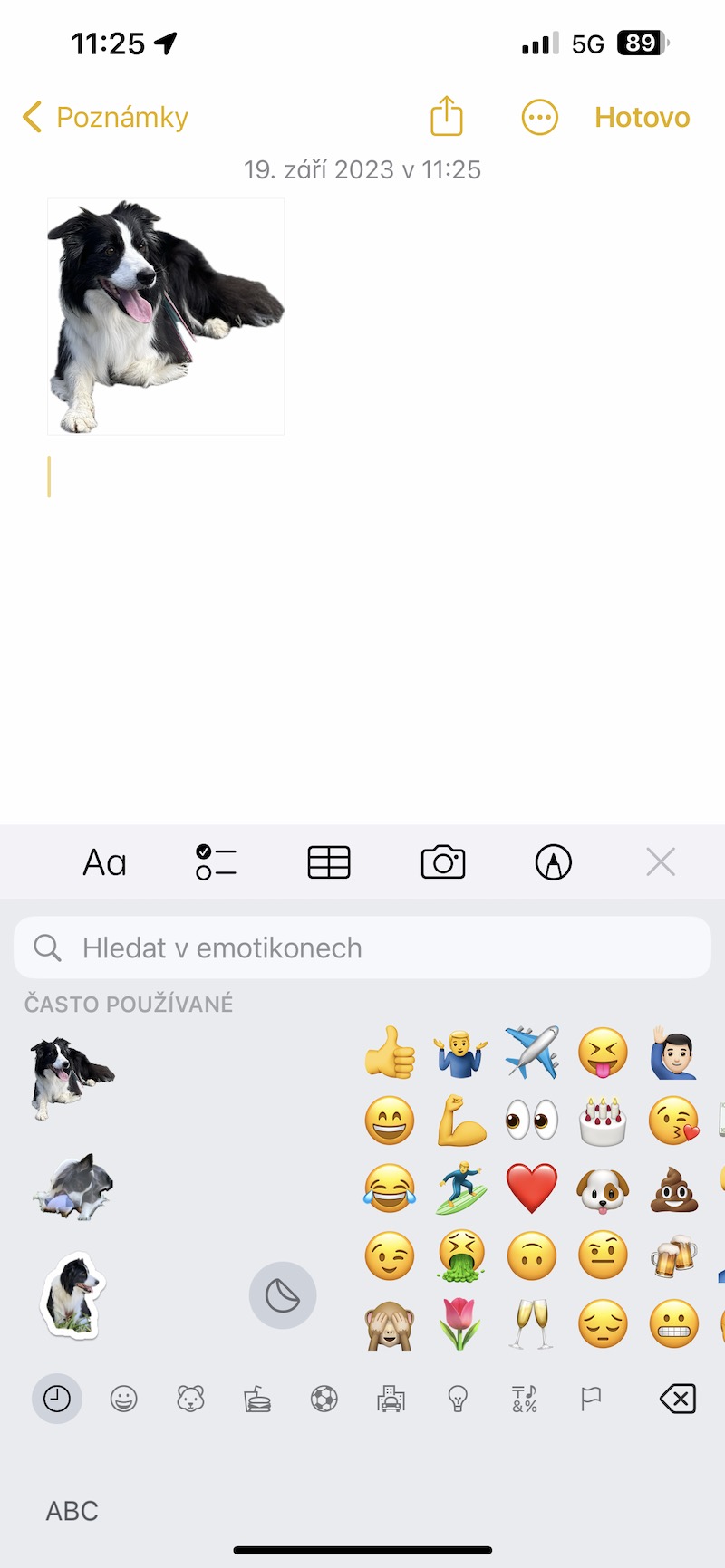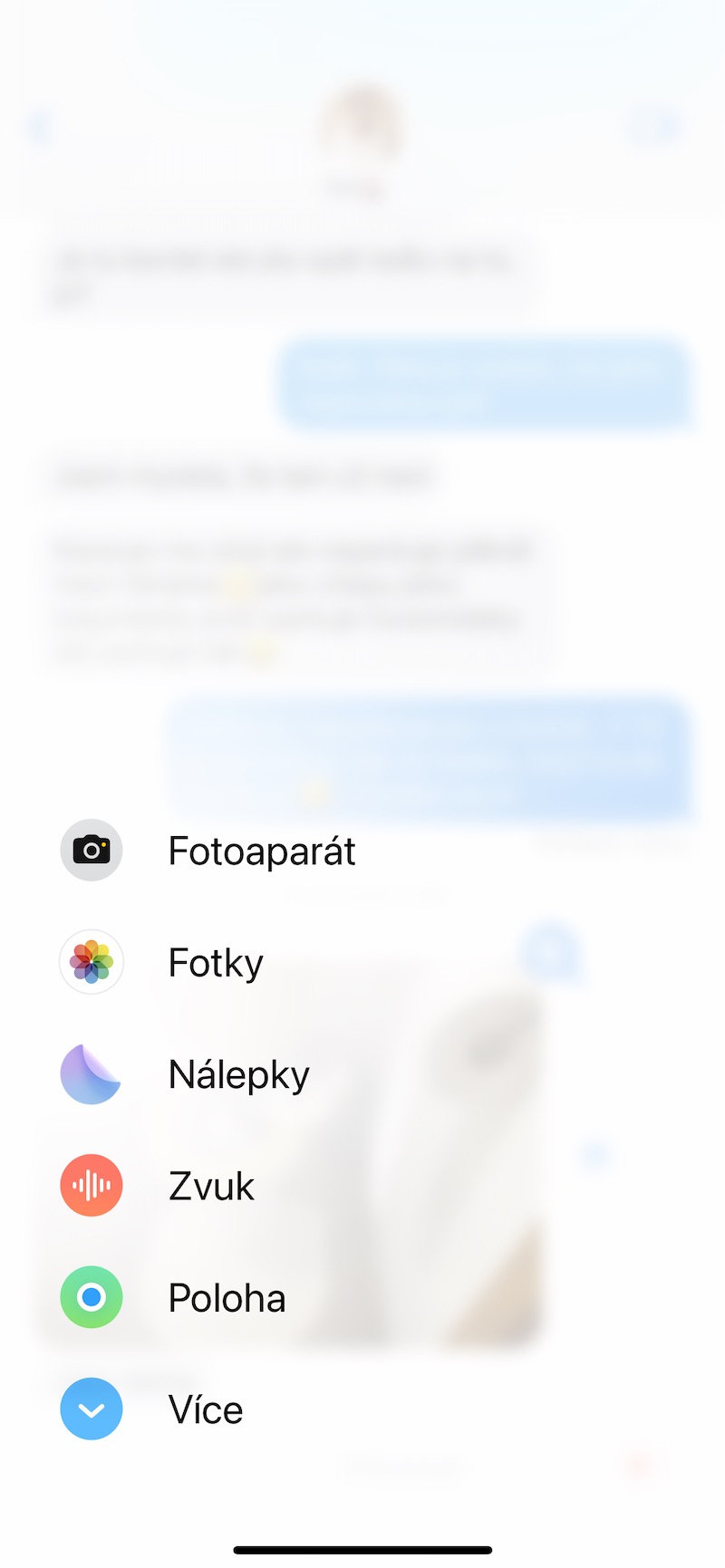Ամբողջական URL-ը ցուցադրելու ժամանակահատված
Երբեմն դուք կցանկանաք կիսվել իրական URL-ով, ներկառուցված նախադիտման հղման փոխարեն, որը թաքցնում է ամեն ինչ, բացի տիրույթից: Դուք կարող եք անջատել նախադիտումը` տեղադրելով կետեր URL-ից առաջ և հետո: Ամբողջական URL-ը ցուցադրվում է ձեզ և ստացողին առանց լրացուցիչ կետերի:
Դա կարող է լինել ձեզ հետաքրքրում է

Ընտրեք հավելվածը՝ հղումը բացելու համար
Սկսած iOS 16-ից՝ որոշ հղումներ, որոնք ուղարկում կամ ստանում եք Messages-ում, կարող են բացվել մեկից ավելի հավելվածներում: Փորձելու համար երկար սեղմեք ոչ հարուստ URL՝ արագ գործողությունները բացելու համար: Այնուամենայնիվ, եթե մի քանի հավելվածի անուններ են հայտնվում, կարող եք ցանկից ընտրել որևէ մեկը:
Մուտքագրման ցուցիչի անջատում
Երբ դուք հաղորդագրություն եք գրում iMessage չաթում, և մյուս ստացողն արդեն բաց է զրույց, նա կտեսնի մուտքագրման ցուցիչ (անիմացիոն էլիպսիս): Այս կերպ նրանք գիտեն, որ դուք պատրաստվում եք ինչ-որ բան ուղարկել: Եթե չեք ցանկանում, որ այն հայտնվի, կարող եք ժամանակավորապես անջատել iMessage-ը, գրել ինքնաթիռի ռեժիմում կամ թելադրել հաղորդագրությունը Siri-ին:
Դա կարող է լինել ձեզ հետաքրքրում է

Արագ պատճենեք հաղորդագրությունները
Երբ դուք պետք է պատճենեք և տեղադրեք հաղորդագրություն, դուք սովորաբար երկար սեղմում եք հաղորդագրությունը, կտտացնում եք Պատճենել, կտտացրեք տեքստային տուփը, որտեղ ցանկանում եք պատճենել հաղորդագրությունը և կտտացրեք Տեղադրել: Այնուամենայնիվ, կա ավելի արագ ճանապարհ. Սեղմեք և պահեք հաղորդագրությունը, արագ քաշեք այն, ապա գցեք այնտեղ, որտեղ ցանկանում եք տեղադրել: Կարող եք նաև ընտրել բազմաթիվ հաղորդագրություններ՝ սեղմելով դրանց վրա՝ առաջինը քաշելուց հետո: Ավելի լավ է՝ ընտրեք մի քանի հաղորդագրություն և դրանք ամբողջությամբ տեղափոխեք Messages հավելվածից և տեղափոխեք մեկ այլ հավելված, օրինակ՝ Փոստ, Նշումներ, Էջեր և այլն:
Դա կարող է լինել ձեզ հետաքրքրում է
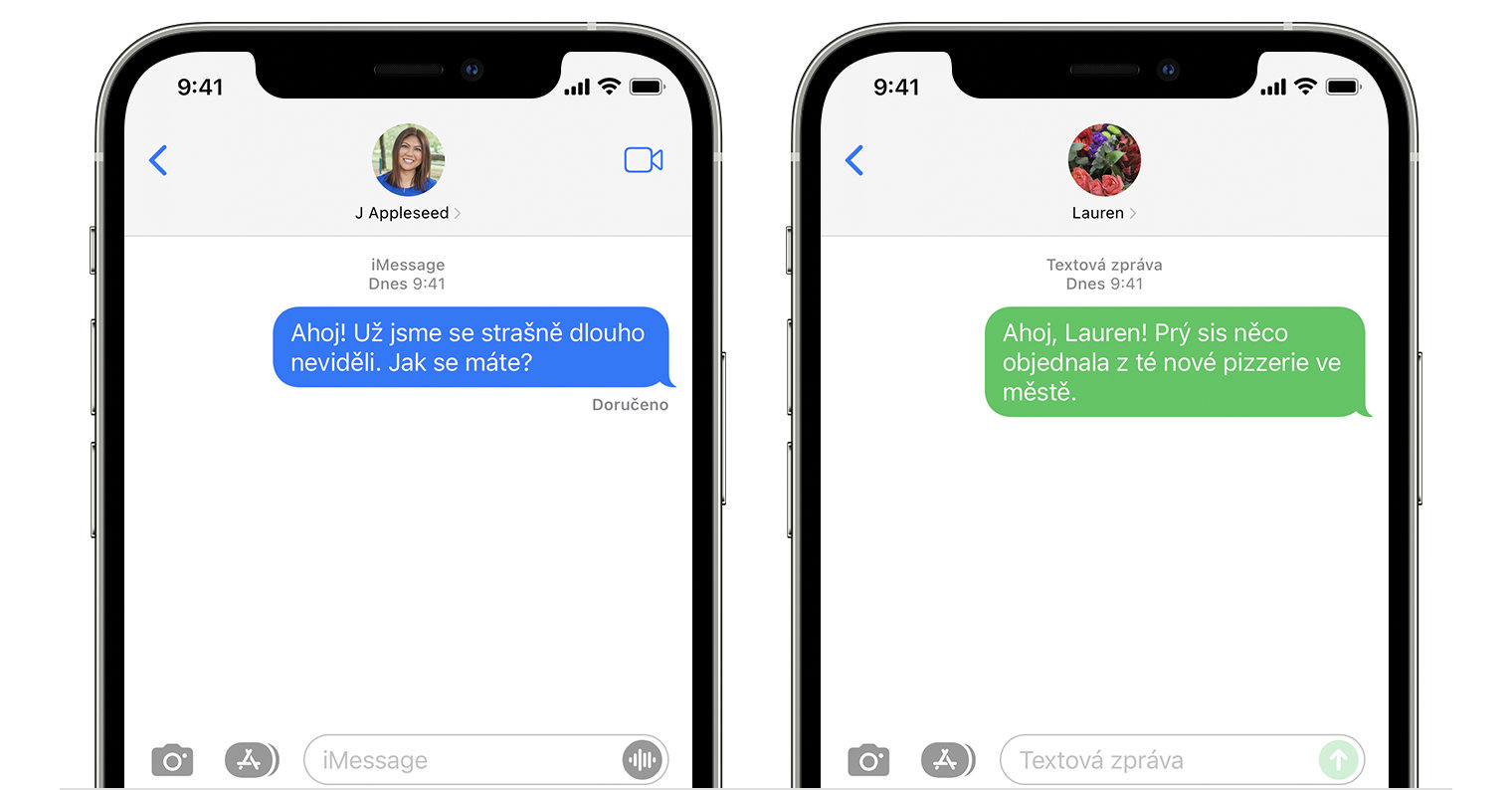
Կպչուն պիտակների պատրաստում լուսանկարներից
Եթե ձեր iPhone-ում տեղադրված է iOS 17-ի ավելի նոր տարբերակ, կարող եք ստեղծել կպչուն պիտակներ ձեր սեփական լուսանկարներից բնիկ Photos հավելվածում: Պարզապես երկար սեղմեք լուսանկարի հիմնական առարկան, մինչև օբյեկտի շուրջ հայտնվի թեթև անիմացիա: Այնուհետև կտտացրեք Ավելացրեք կպչուն.
 Թռչել ամբողջ աշխարհով Apple-ի հետ
Թռչել ամբողջ աշխարհով Apple-ի հետ